华为手机作为一款备受瞩目的智能手机品牌,其独特的功能和人性化的设计一直以来都备受用户的喜爱,其中华为手机的屏幕翻动功能更是备受关注。通过旋转屏幕,用户可以随时调整手机的显示方向,提供更加舒适的使用体验。华为手机的屏幕翻动设置方法又是怎样的呢?在本文中我们将详细介绍华为手机的屏幕翻动设置方法,帮助用户更好地掌握这一功能。无论是横屏观看视频还是竖屏浏览网页,华为手机的屏幕翻动功能将带给您全新的手机使用体验。
华为手机旋转屏幕设置方法
操作方法:
1.按住手机屏幕上方向下滑动。
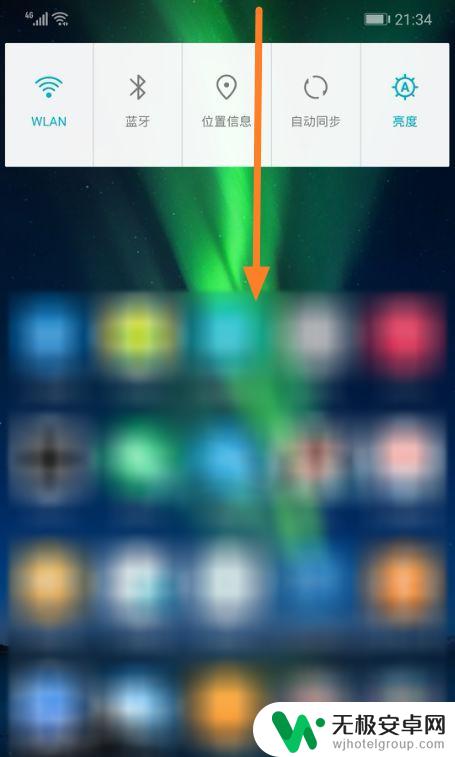
2.滑动后屏幕上方会显示开关列表,如果其中没有自动旋转屏幕的开关,可点击图示的编辑按钮。
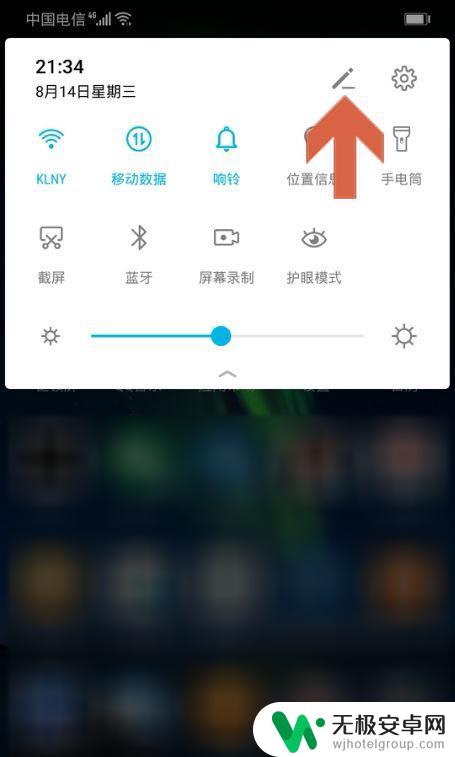
3.按住下方的【自动旋转】开关,将其拖动至上方。
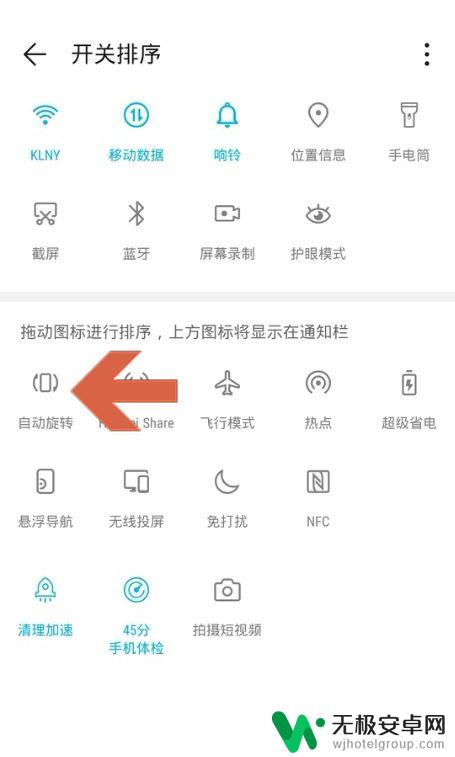
4.将【自动旋转】开关拖动至上方后,点击该开关让其呈高亮状态。这时将手机横置时屏幕就会自动旋转90度。
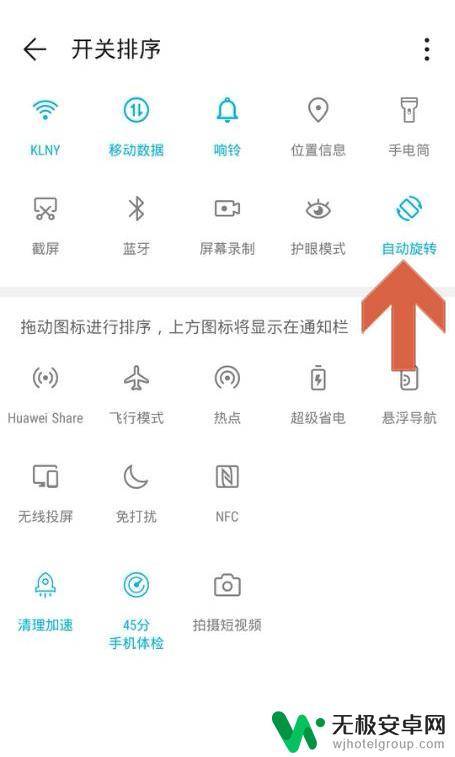
5.另外,也可以打开手机的设置界面,点击其中的【显示】选项。
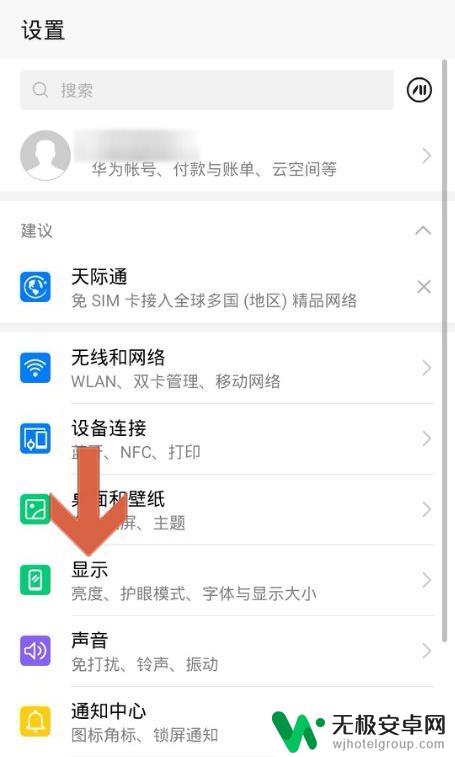
6.点击显示选项中的【更多显示设置】。
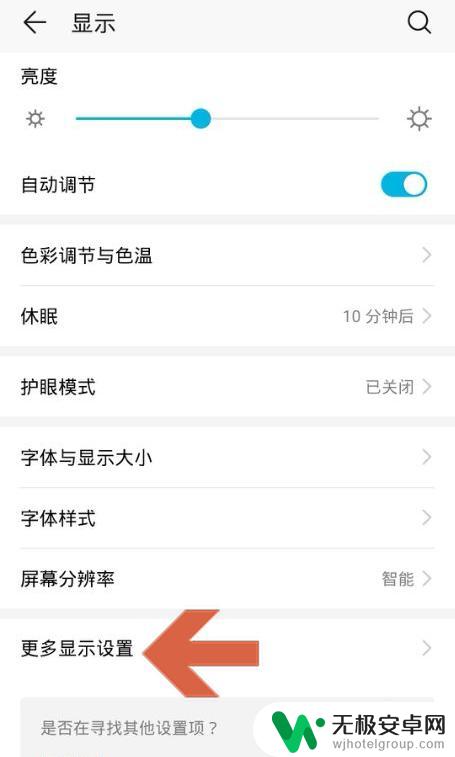
7.点击打开【自动旋转】和【智能旋转】选项的开关即可。
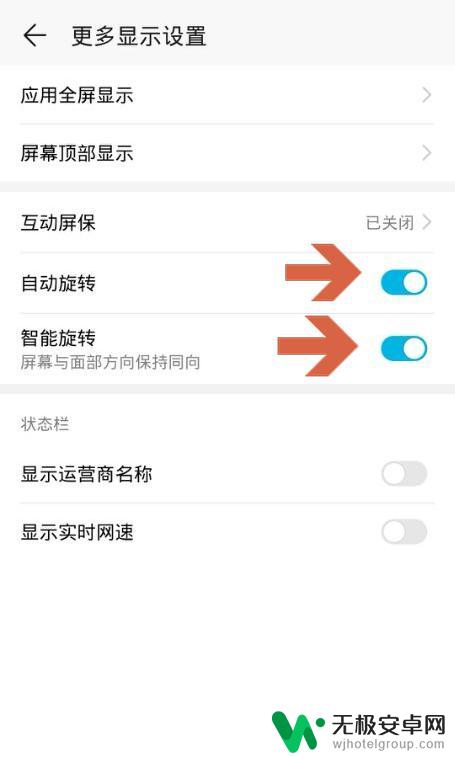
以上就是关于华为手机如何翻转屏幕的全部内容,如果您遇到相同的情况,可以尝试按照以上方法来解决。











